Приветствую вас,дорогие читатели сайта Интернет Знания.В рамках данной статьи мы рассмотрим вопрос о том,как разместить видео на сайте WordPress.Вы создали свой блог,написали для него контент,естественно ,что вам хочется украсить его видеороликом.К тому же видео улучшает продвижение сайта в поисковой выдачи.
Вообщем-то делается всё достаточно просто.Давайте разместим видеоролик на свой сайт прямо из Youtube. Обязательное условие,вы должны быть зарегистрированы в этой социальной сети.После того как у вас появился аккаунт на Youtube, можно приступать к выбору видеоролика и установке его на сайт.
Последовательность действий
Шаг первый.Заходим в админ панель сайта и находим статью,в которую необходимо разместить видео. Открываем её в редакторе.Выполним небольшие действия, которые помогут нам в дальнейшей работе.
Выбираем место в статье,где будет находиться видео.Ставим пробел и делаем по центру метку из цифр,например 5555555….Дело в том,что видеоролик мы будем вставлять не в визуальном редакторе,а в текстовом.Поэтому,когда мы переключимся на Текст,то легко найдём куда вставить видео.

Шаг второй.Переходим на Youtube.Находим видеоролик,который хотим вставить на сайт или блог.Внизу,под видео,есть кнопочка< Поделиться>. Надо отметить, что Youtube постоянно меняет интерфейс.Возможно внешне опция будет выглядеть по другому,принципиального значения это не имеет.
Нажимаем на <Поделиться>.У вас откроется несколько полей:<Поделиться> <HTML-код> <Эл.почта> Давим на< HTML-код>.Открывается вкладка с кодом,где уже указаны размеры.Мы её трогать не будем,а нажмём на кнопочку Ещё…

Появляется видеоролик,а под ним указан размер.Можно выбрать уже готовые величины или выбрать свои.Например, проставляем ширину 500,высота выставиться автоматически.
Здесь же можно проставить различные метки,лучше оставить только — показать похожие видео после завершения просмотра.Впрочем,здесь всё на ваше усмотрение.Итак,желаемый размер выбрали,теперь полностью выделяем код,который находится вверху и копируем его.

Шаг третий.Возвращаемся на сайт в наш редактор.Не забывайте,нам нужен текстовый.Находим здесь место с метками для видео.Очень осторожно выделяем метки и аккуратно,между двух скобочек,вставляем код на видео.
Теперь идём в визуальный редактор,обновляем страницу. Переходим на сайт и любуемся на свою работу. Наше видео встроено и будет работать без проблем.Поскольку, мы заранее подобрали размер видио под размер статьи,оно чётко и красиво стало на сайт.
В заключение
Таким же образом можно размещать видео куда угодно,например в сайдбар.Размеры будут такие,какие вы выберите.Идём на сайт,переходим в раздел виджеты ⇒ текст ⇒ сюда вставляем код,сохраняем.Затем идём на на наш сайт и видим,что видео появилось в сайдбаре. Для выравнивания видео по центру используйте тег <center></center>
Ну что же,на этом всё.Теперь вы точно знаете, как разместить видео на сайте WordPress.Не забывайте оставлять комментарии на блоге Интернет Знания,а также задавать вопросы и делиться информацией в социальных сетях.
Наша группа ВКонтакте: https://vk.com/info50



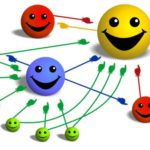

Автор, большое спасибо за полезную статью!
Благодарю!
Я проходила это в школе Старт Ап в свое время. Нас многому научили и это отлично получать новые знания!
Ольга,заходила на ваш сайт,читала историю создания.Получать новые знания, всегда здорово.А школу Твой Старт,в своё время,и я проходила.В бесплатном и платном вариантах.У меня до сих пор есть допуск ко всем вебинарам и урокам,до 2020 года.
Здравствуйте Галина. По моему уже можно просто скопировать ссылку на видео и вставить в промежуток между абзацами. Вроде должно работать. Не пробовали?
Валерий,если вы скопируете ссылку на видео и вставите в текст,то вы и получите только ссылку.А чтобы разместить само видео в тексте,надо использовать HTML-код,по-другому никак.
Галина, спасибо большое за понятное объяснение как вставить видео. У меня блог на WordPress и я всегда вставляла скопировав ссылку. В последнее время стала обращать внимание, что на всех блогах экран видео достаточно широкий, а у меня узкий, как и предлагает первоначально Ютуб. Если можно, объясните мне, пожалуйста, в чем заключается главная разница (я не о размере) когда вставляем ссылку в «Медиафайлы — Вставить с сайта» и, когда используем код? В том и другом случае имеем видео на блоге. Как роботы оценивают эти разные варианты?